0x80072746 Código de erro: o que é e como corrigi-lo
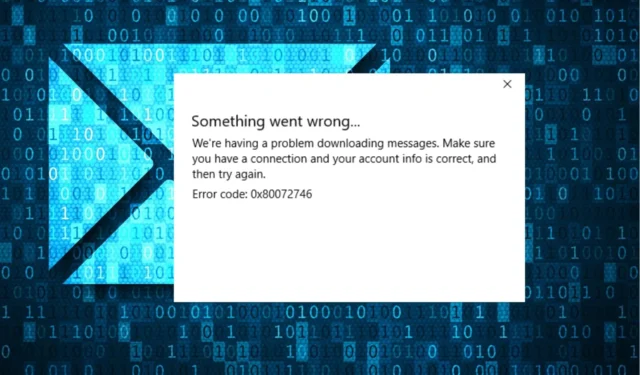
O erro 0x80072746 é um erro que os usuários do Windows encontram ao tentar sincronizar clientes do Windows Mail ou carregar novos emails. Indica que uma conexão existente foi fechada abruptamente pelo host remoto. No entanto, este artigo discutirá por que você encontrou o erro e como corrigi-lo.
O que causa o erro 0x80072746?
Você pode encontrar Estamos com problemas para baixar as mensagens. Verifique se você tem uma conexão e se as informações da sua conta estão corretas e tente novamente, erro de código de erro 0x80072746 por vários motivos. Alguns notáveis são:
Os fatores listados acima podem variar em diferentes computadores. Independentemente disso, você pode corrigir o problema seguindo as soluções a serem discutidas à medida que avançamos no guia.
Como posso corrigir o código de erro 0x80072746?
Antes de tentar qualquer etapa avançada, siga o seguinte:
Prossiga com as soluções abaixo se não conseguir corrigir o problema com as verificações acima:
1. Configure sua conta manualmente
- Clique com o botão esquerdo do mouse no botão Iniciar , digite Windows Mail na caixa de texto e clique nele na barra de pesquisa.
- Clique no ícone Configurações e toque no botão Gerenciar contas no menu suspenso.
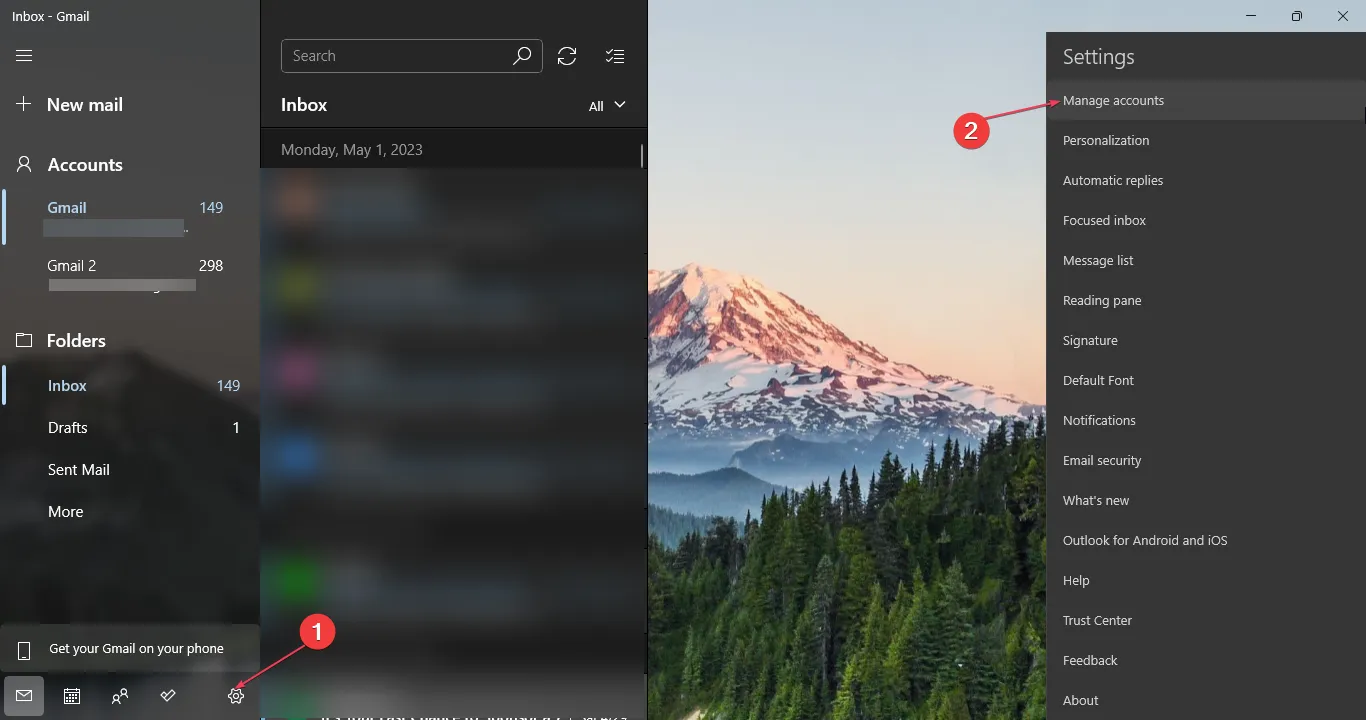
- Selecione a conta de e-mail que gerou o erro e clique no link Remover esta conta do seu dispositivo.
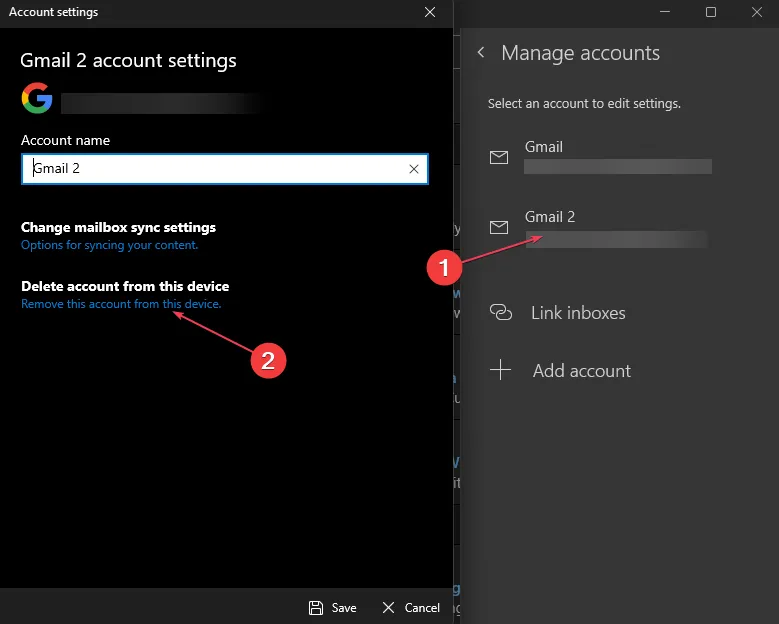
- Vá para a seção Excluir conta e clique no botão Excluir para confirmar o processo.
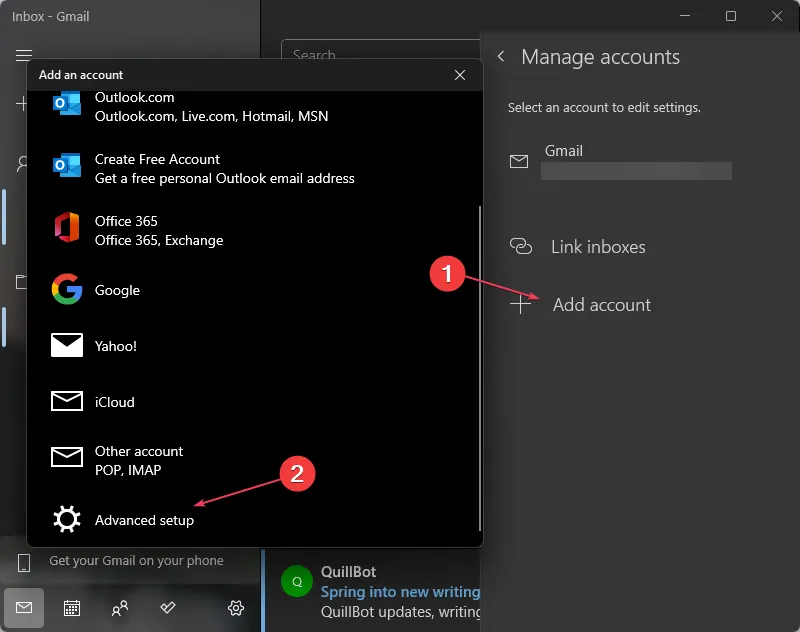
- Visite o site do provedor de e-mail e copie as configurações manuais para IMAP . Se a configuração IMAP não estiver listada aqui, selecione POP3.
- Vá para o cliente Windows Mail , clique no ícone Configurações e toque no botão Gerenciar contas no menu suspenso.
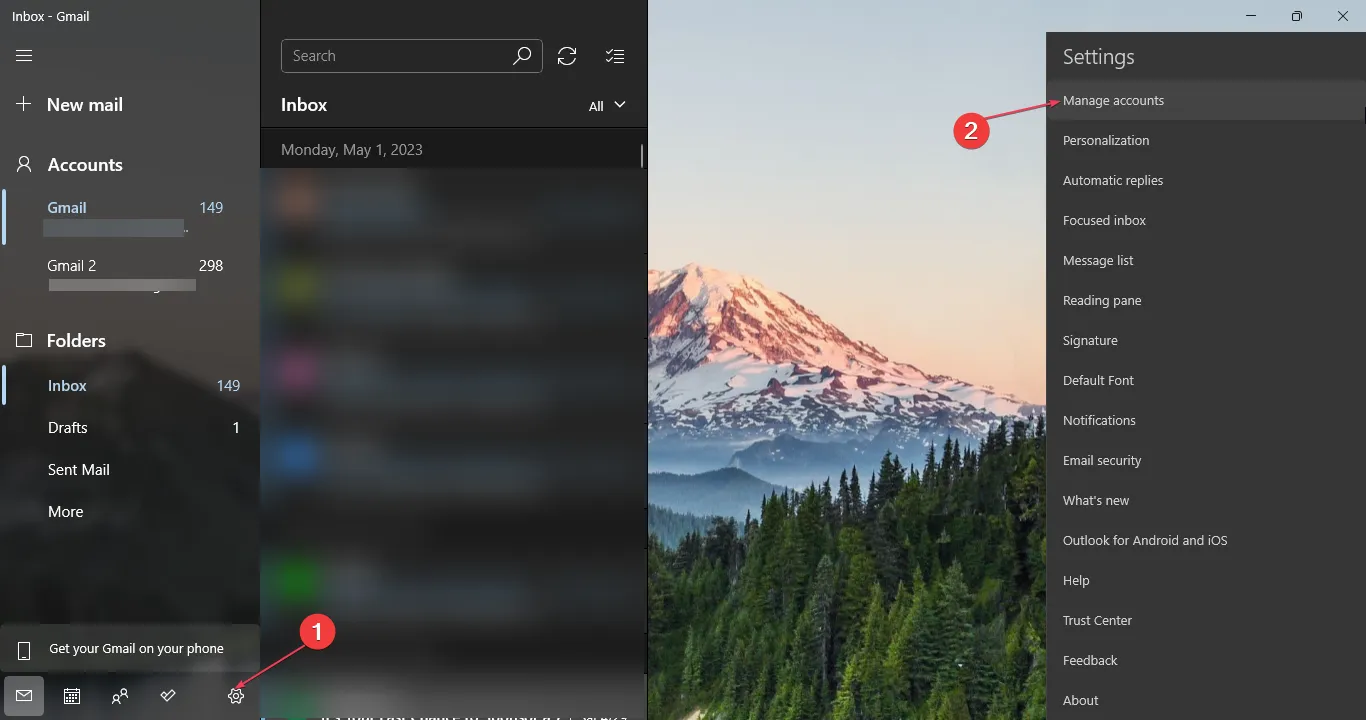
- Clique no botão Adicionar conta. Role para baixo e selecione Configuração avançada.
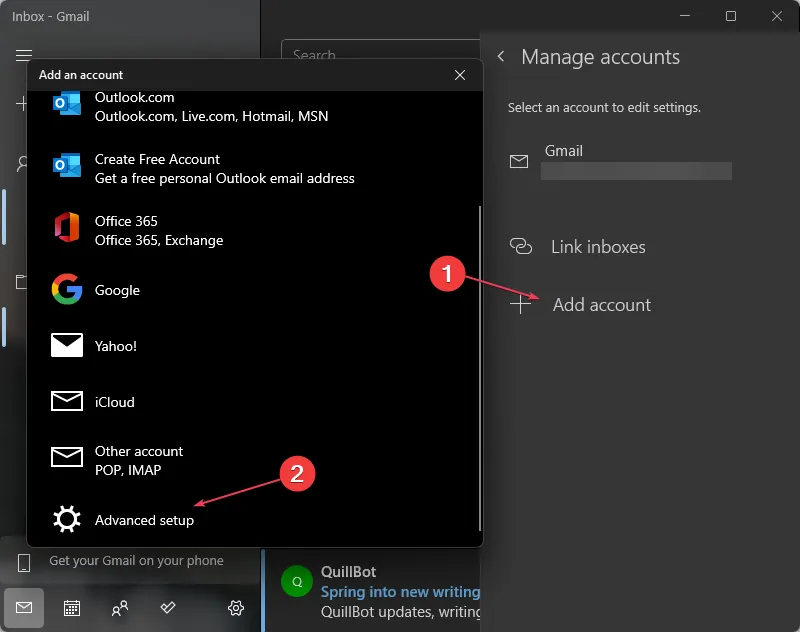
- Selecione E-mail da Internet para adicionar as credenciais e configurações manuais que você obteve de seu provedor de e-mail para IMAP e Aplicar configurações.
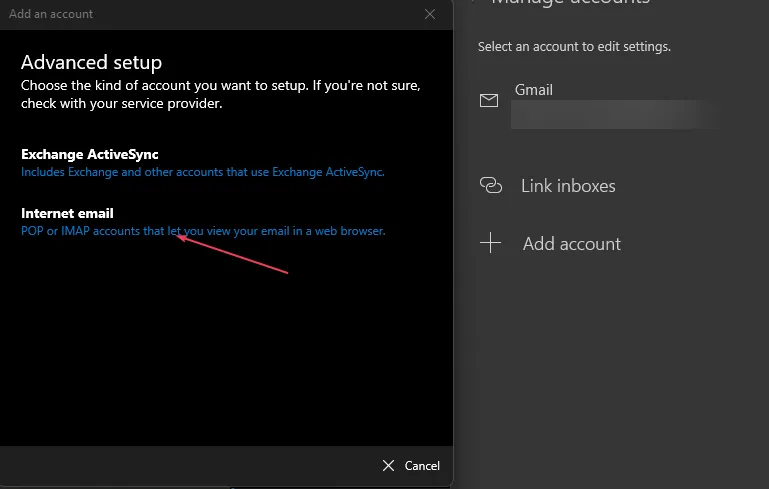
- Clique no botão Entrar e verifique se a mensagem de erro persiste.
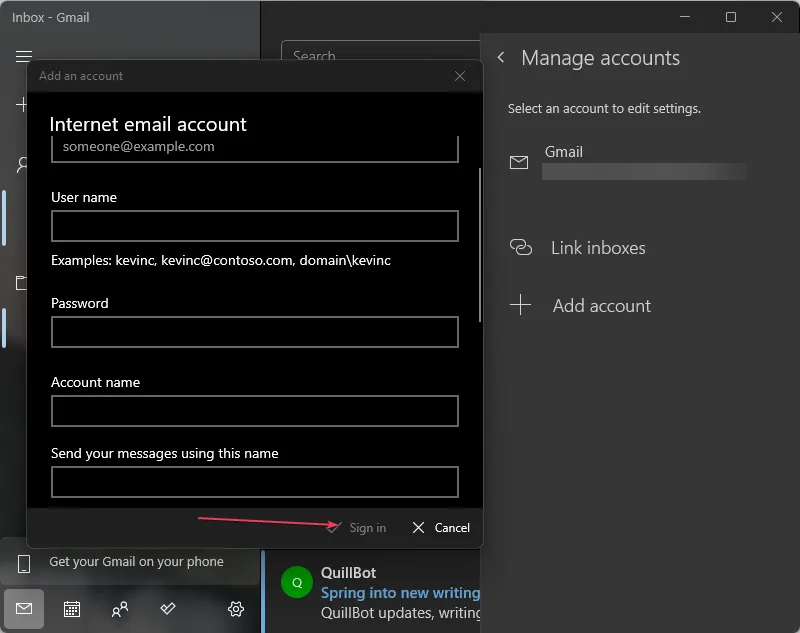
2. Permitir Svchost.exe através do Firewall do Windows
- Clique com o botão esquerdo do mouse no botão Iniciar , digite firewall e abra o Windows Defender Firewall.
- Acesse Permitir um aplicativo ou recurso por meio do Firewall do Windows Defender no painel esquerdo.
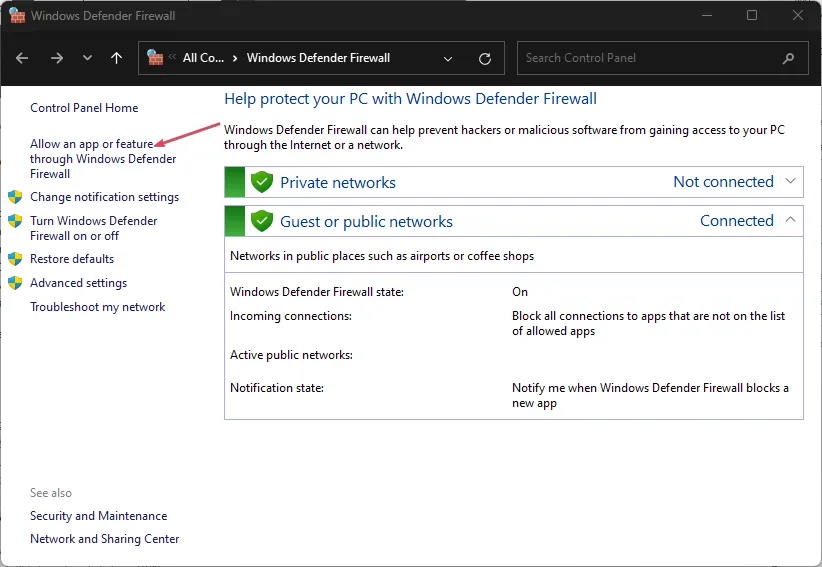
- Clique no botão Alterar configurações e , em seguida, no botão Permitir outro aplicativo.
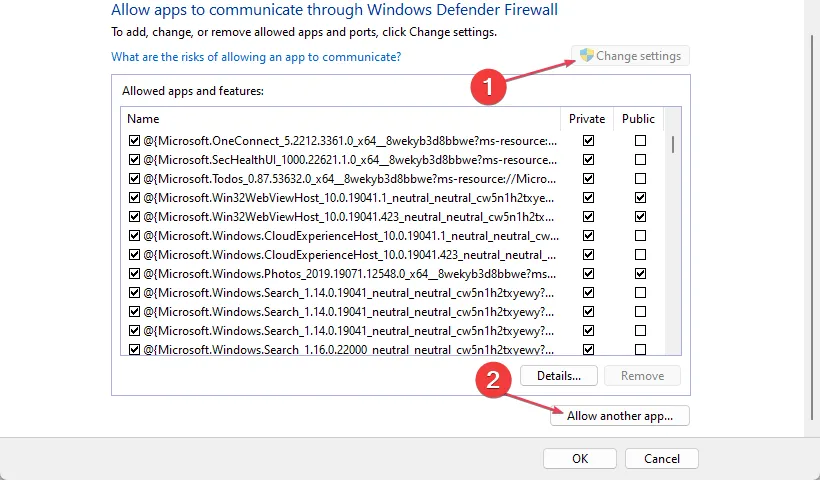
- Toque no botão Procurar .
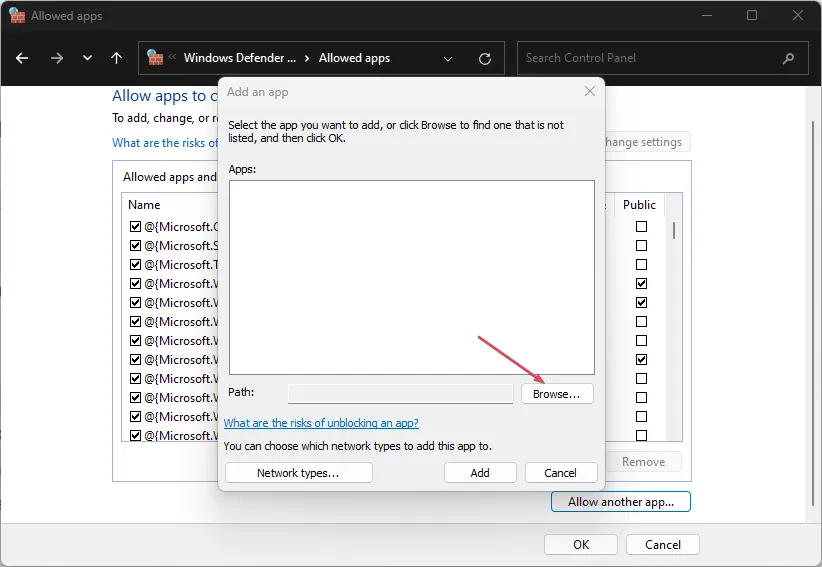
- Navegue até o diretório do Windows e, em seguida, system32, selecione svchost.exe na lista e clique no botão Adicionar.
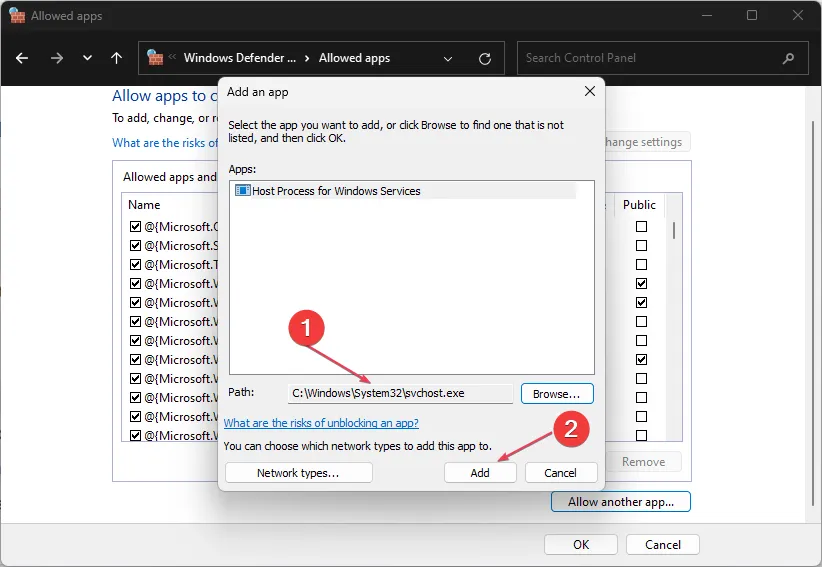
- Clique em OK para salvar as alterações e reinicie o computador.
- Vá para o cliente de e-mail e verifique se você consegue acessar seu e-mail sem erros.
Permitir Svchost.exe como uma exceção no Firewall do Windows impede que o firewall verifique ou bloqueie seus processos.
3. Altere as configurações de VPN
- Pressione a tecla Windows+ Ipara iniciar o aplicativo Configurações .
- Selecione Rede e Internet e clique em VPN .
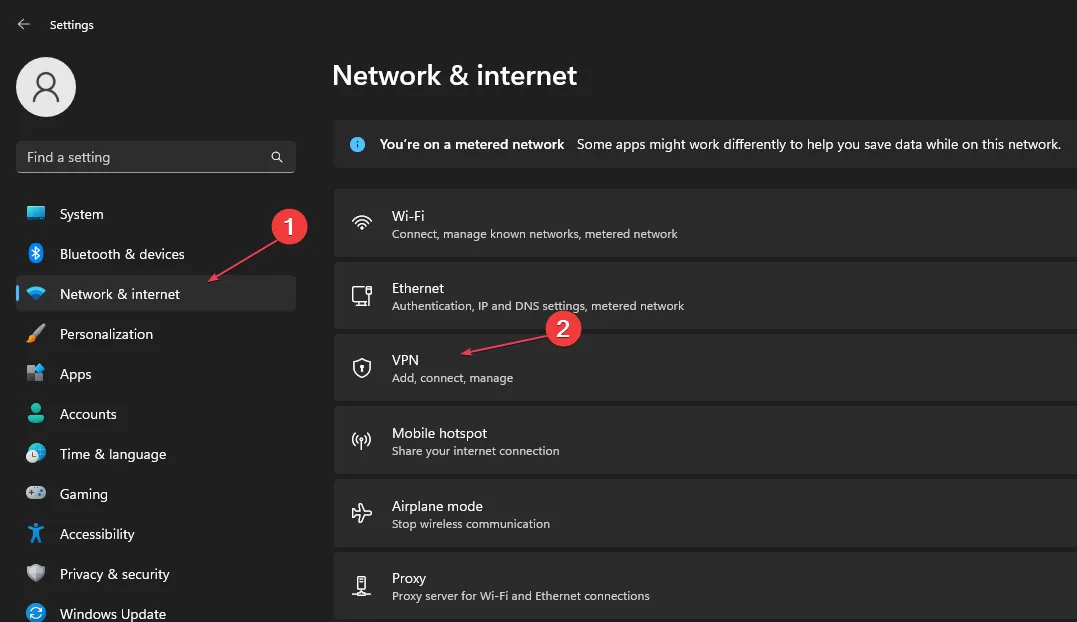
- Certifique-se de ativar a opção Permitir VPN sobre rede limitada.
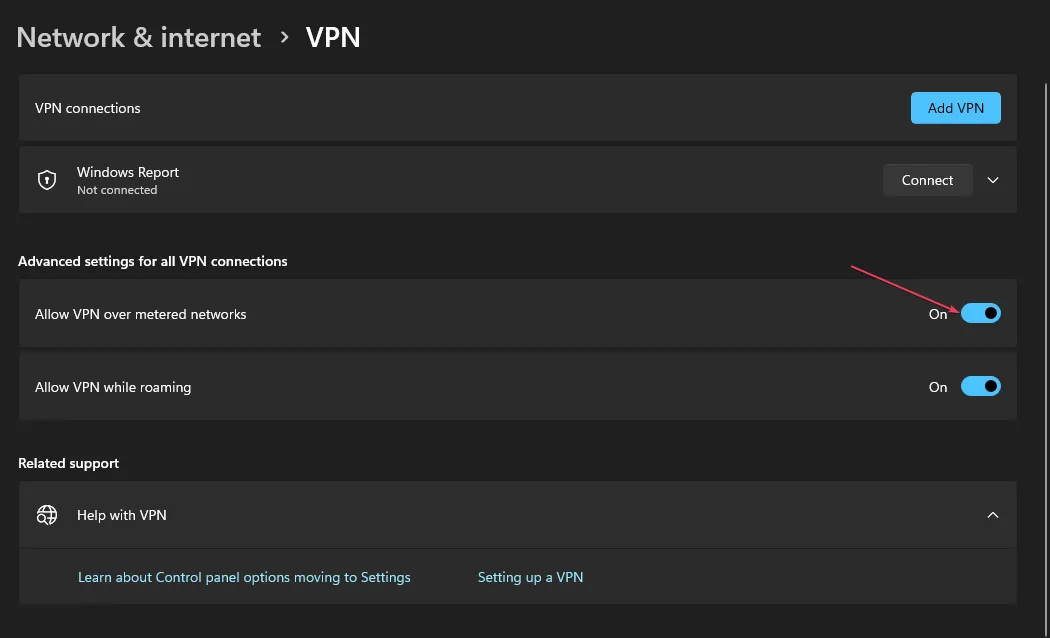
- Clique no link Alterar opções do adaptador e selecione sua rede de conectividade com a Internet atual.
- Clique com o botão direito do mouse na conectividade LAN (Wi-Fi) e selecione Propriedades no menu suspenso.
- Selecione Internet Protocol Version 6 (TCP/PV6) e toque em OK para confirmar as alterações.
Ajustar as configurações de VPN resolverá o erro 0x80072746 no Windows PC.
Se você tiver mais perguntas ou sugestões sobre este guia, por favor, deixe-as na seção de comentários.



Deixe um comentário